Outlook で受信したメールを、アラーム設定したいと思うことはないだろうか。
受信メールの中には、期限付きのものもあるので、期限前にアラーム設定しておけば、安心だ。
今回は、Outlook で受信したメールをアラーム設定する方法を紹介したい。
Outlook で受信したメールをアラーム設定する方法
Outlook の受信メールで、アラーム設定しておきたいメールを選択する。
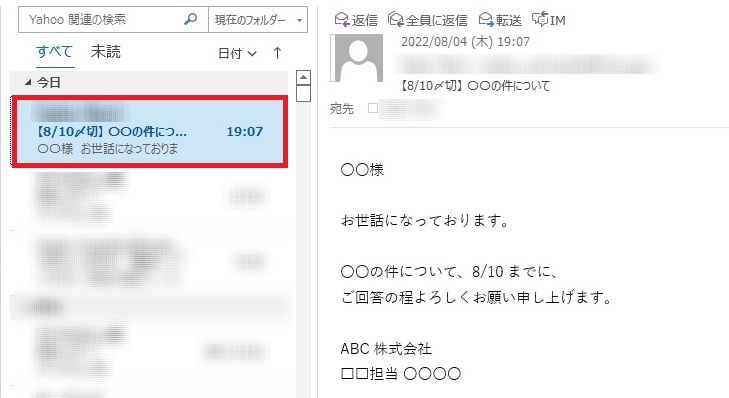
メールを右クリックし、「フラグの設定」➝「アラームの追加」を選択する。
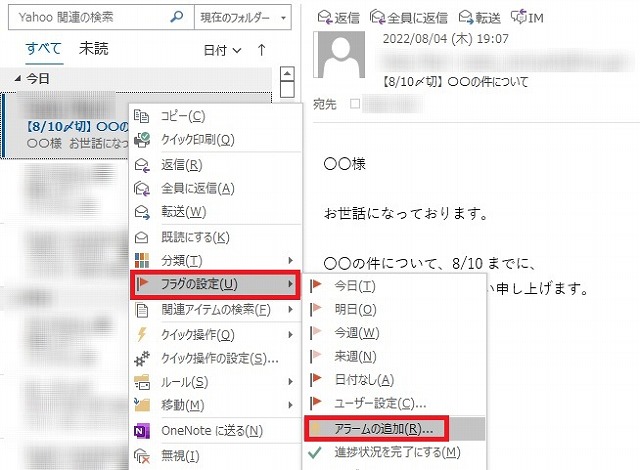
ユーザー設定画面が表示され、以下のように、画面を開いた日時が自動入力されているので、適宜、「フラグの内容」、「開始日」、「期限」、期限となる日の「時刻」を変更する。
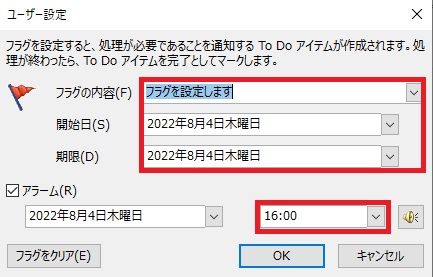
ここでは、「期限」のみを変更し、「OK」ボタンを押す。
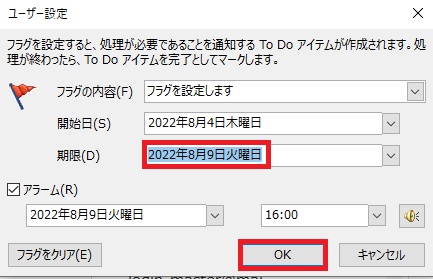
左側ビューのメールの右上に、ベルとフラグのアイコンが表示され、右側にある閲覧ウィンドウの宛先の下には、開始と期限をリマインドするメッセージが表示されている。
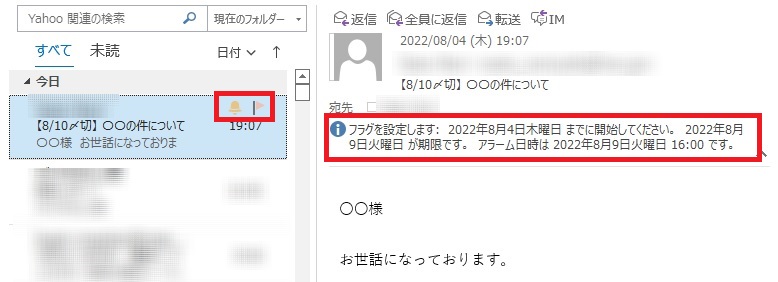
リンク

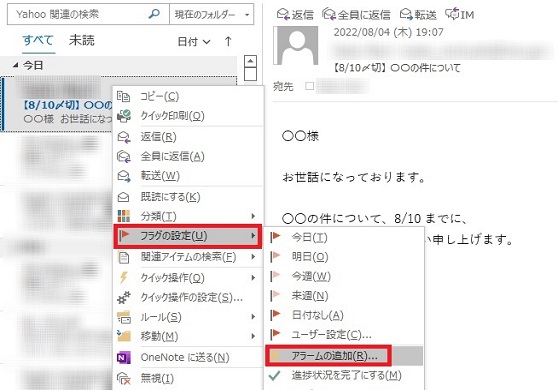
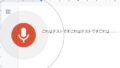
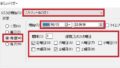
コメント